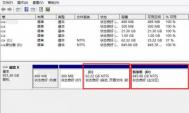1.系统下同时按住键盘上Windows和X键打开系统菜单 ,选择磁盘管理。

2.对准想要划分的分区右键,选择压缩卷 。
(本文来源于图老师网站,更多请访问http://m.tulaoshi.com/diannaorumen/)
3.提示查询可划分的空间,稍等即可。

4.填入想要划分的分区大小。点击压缩选项。

5.在新划分出来的空白空间选择邮件新建简单卷。

6.填写入想要划分的分区大小,点击下一步。

7.分配一个可选的盘符,点击下一步。

8.之后选择格式化方式,建议使用NTFS格式,点击下一步。

9.点击完成后即可看到已经分出的分区,点击完成。